从复制单元格区域公式,而在Excel中更改的绝对或相对引用
| 在本文中,我们将学习如何在Excel中复制公式而不更改单元格引用,或者简单地说,我们可以说如何将精确公式从一个单元格复制到另一个单元格。
有两种方法可以从一系列单元格中复制公式,而无需更改Microsoft Excel中的绝对引用或相对引用。
我们以一个示例为例,该示例从一个范围中复制公式而不更改单元格引用。我们有一个计分卡,其中A列包含学生的姓名,B列包含分数,C列包含根据标准的成绩公式。

现在,我们需要将成绩和公式一起复制到其他位置,而不是C列。
-
按照以下给定步骤将公式复制到另一个位置:
-选择包含公式的单元格范围,然后按“ CTRL + H”。
-
在“查找内容”框中,键入=符号。
-
在“替换为”框中,键入#号(以将公式更改为文本)。
-
单击全部替换,然后单击关闭。
-
您将看到一个弹出窗口,说“全部完成。我们进行了22次更换”。
-
单击确定。
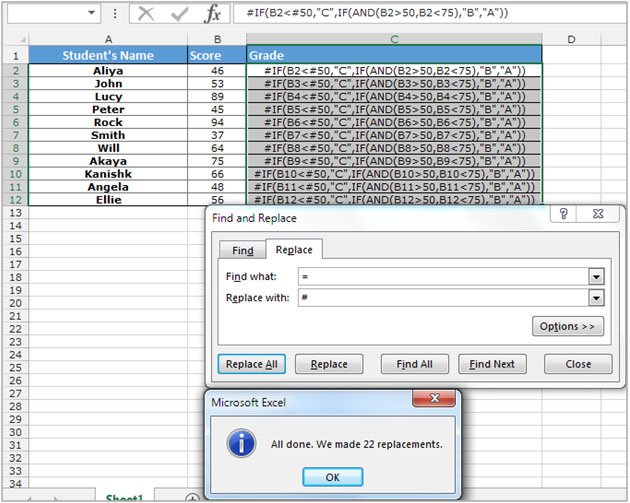
-
将这些单元格复制并粘贴到新位置,方法是按“ CTRL + C”键进行复制,然后按“ CTRL + V”键进行粘贴。
-
选择包含公式的新范围,然后按Ctrl + H。
-
在“查找内容”框中,键入#号。
-
在“替换为”框中,键入=号(将文本更改为公式)。
-
单击全部替换,然后单击关闭。
-
您将弹出一个“全部完成。我们进行了22次更换”。
-
单击确定。
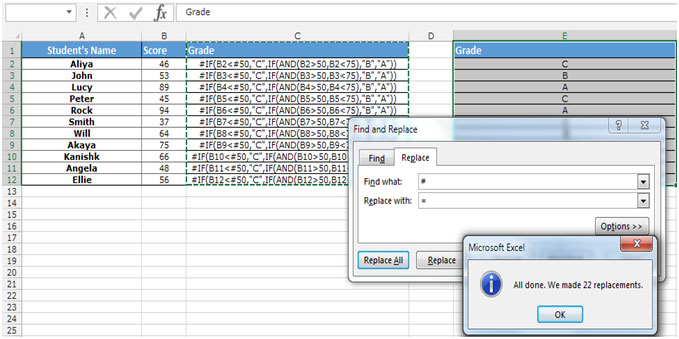
然后,通过按照上述步骤将“#”替换为“ =”,您可以将C列还原为其原始公式,而不是文本。
如果要将公式移动到另一个位置,则可以按照以下给定的步骤进行操作-*选择包含公式的单元格范围,然后按键盘上的“ CTRL + X”键来剪切公式。
-
通过按“ CTRL + V”键将范围粘贴到新位置。
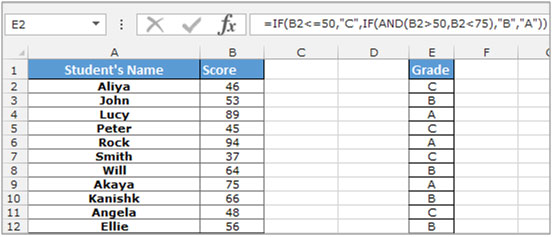
要从数据中删除公式,我们可以使用“选择性粘贴”选项:-*选择范围E2:E12,通过按键盘上的“ CTRL + C”键进行复制。
-
右键单击鼠标,然后选择“特殊粘贴”。
-
在对话框中选择值,然后单击“确定”。
-
公式将被其值替换。
如果您喜欢我们的博客,请在Facebook上与您的朋友分享。您也可以在Twitter和Facebook上关注我们。
我们很高兴收到您的来信,请让我们知道我们如何改进,补充或创新我们的工作,并为您做得更好。写信给我们[email protected]